Data som finns på ett ställe finns knappt alls. Det är ett maskinvarufel eller felaktigt kommando bort från att försvinna helt. Det är en skrämmande tanke, med tanke på företagets mest värdefulla tillgångar inkluderar data. Tänk dig att återskapa allt i din databas från grunden!
regelbundna säkerhetskopior av databaser är viktiga eftersom det är där dina viktigaste data lagras, oavsett om det är kunduppgifter, e-postadresser, produktkataloger, innehåll eller hundratals andra typer av information som företag behöver fungera. MySQL är den överlägset mest använda Open source-databasen i världen, och det är därför cPanel & WHM gör det så enkelt att säkerhetskopiera och återställa MySQL.
i den här artikeln tar vi en kort titt på vad en MySQL-säkerhetskopia är och visar hur du använder cpanels MySQL-säkerhetskopierings-och återställningsverktyg för att hålla dina data säkra.
Vad är MySQL?
MySQL är ett open-source relationsdatabashanteringssystem (RDBMS) som används för att lagra, organisera och hämta information effektivt. cPanel & WHM använder MySQL, och det gör också många av de mest populära innehållshanteringssystemen och e-handelsapplikationerna, inklusive WordPress, Joomla, Drupal och Magento.
MySQL lagrar data i tabeller, som är indelade i kolumner av en fördefinierad datatyp. Enskilda poster utgör tabellens rader och de måste överensstämma med de typer som definieras av kolumnerna. Här är till exempel ett avsnitt i tabellen inlägg från en ny WordPress-webbplats databas.
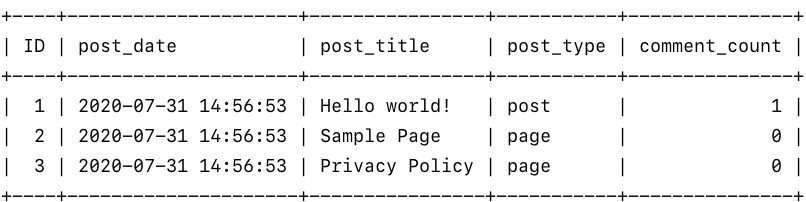
Hur får användare data till och från MySQL? Till skillnad från ett filsystem kan vi inte bara redigera en fil och trycka på Spara. Vi måste prata med RDBMS på sitt eget språk, som kallas SQL. För att generera tabellen i bilden skickade vi följande SQL-sats:
välj ID,post_date,post_title,post_type,comment_count från wp_posts;
som cPanel-användare behöver du inte skriva SQL eftersom cPanel tar hand om det bakom kulisserna. Det är dock användbart att förstå vad det är eftersom MySQL-säkerhetskopior bara är en lista med SQL-satser.
när du kör en säkerhetskopia genererar programvaran de uttalanden som behövs för att återskapa databasen och sparar dem i en fil. Detta kallas ofta ”exportera” eller ”dumpa” databasen. När du återställer kör MySQL dessa uttalanden för att returnera databasen till det tillstånd den var i när säkerhetskopieringen gjordes.
hur man säkerhetskopierar en MySQL-databas i cPanel
vårt mål är att dumpa en databas och ladda ner den resulterande SQL-filen till vår dator, där vi kan behålla den eller flytta den till en säkrare plats. Det är möjligt att göra detta från kommandoraden med ”mysql”-klienten, men cPanel MySQL backup and restore erbjuder ett lättanvänt gränssnitt.
någon av dessa metoder kan användas för att säkerhetskopiera databaser på din server. För det här exemplet kommer vi att använda en WordPress-installation och en WordPress-databas.. En snabb varning innan vi fortsätter: en WordPress-webbplats består av en databas och filer och en komplett WordPress-säkerhetskopia måste innehålla båda.
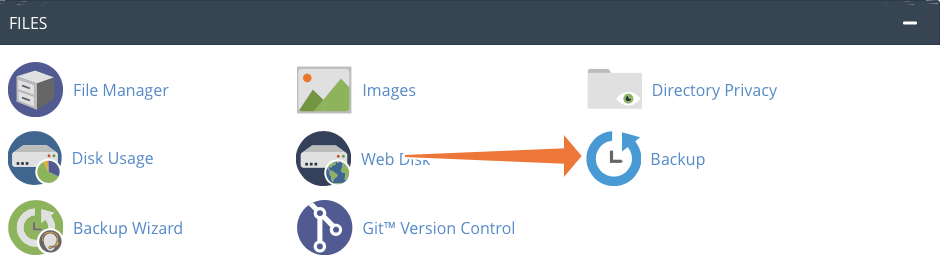
- välj först säkerhetskopiering i avsnittet Filer på huvudsidan. Den här sidan är ett användbart enhetligt gränssnitt för säkerhetskopiering av filer och databaser som är kopplade till ditt cPanel-konto.
- nästa, hitta Ladda ner en MySQL databas Backup avsnitt, där du kommer att se en lista över de databaser som du kan ladda ner.
Slutligen klickar du på din valda databas för att initiera en säkerhetskopia, och cPanel genererar en SQL-fil och sparar den till standardhämtningsplatsen på din dator.
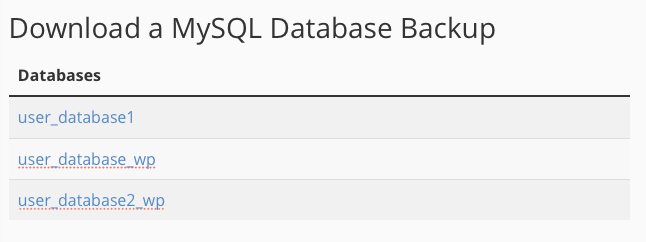
Detta är det enklaste sättet att säkerhetskopiera MySQL i cPanel, men du kan också använda det integrerade phpMyAdmin-administrationsverktyget för att justera exportinställningar eller säkerhetskopiera flera databaser samtidigt. Så här gör du:
säkerhetskopiera en databas i cPanel med phpMyAdmin
Välj phpMyAdmin i avsnittet databaser på cPanel-huvudsidan.
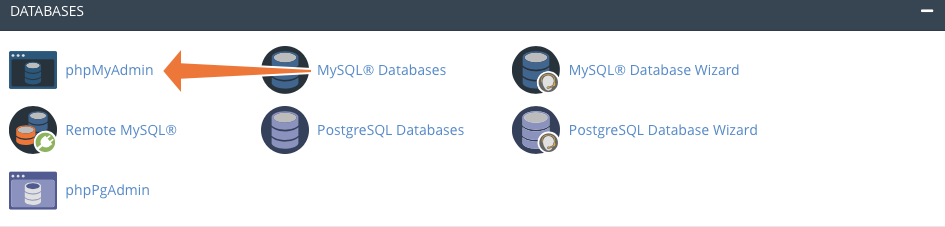
till vänster finns en lista över databaser som är kopplade till ditt cPanel-konto. Klicka på den du vill säkerhetskopiera och sedan på fliken Exportera högst upp på sidan.
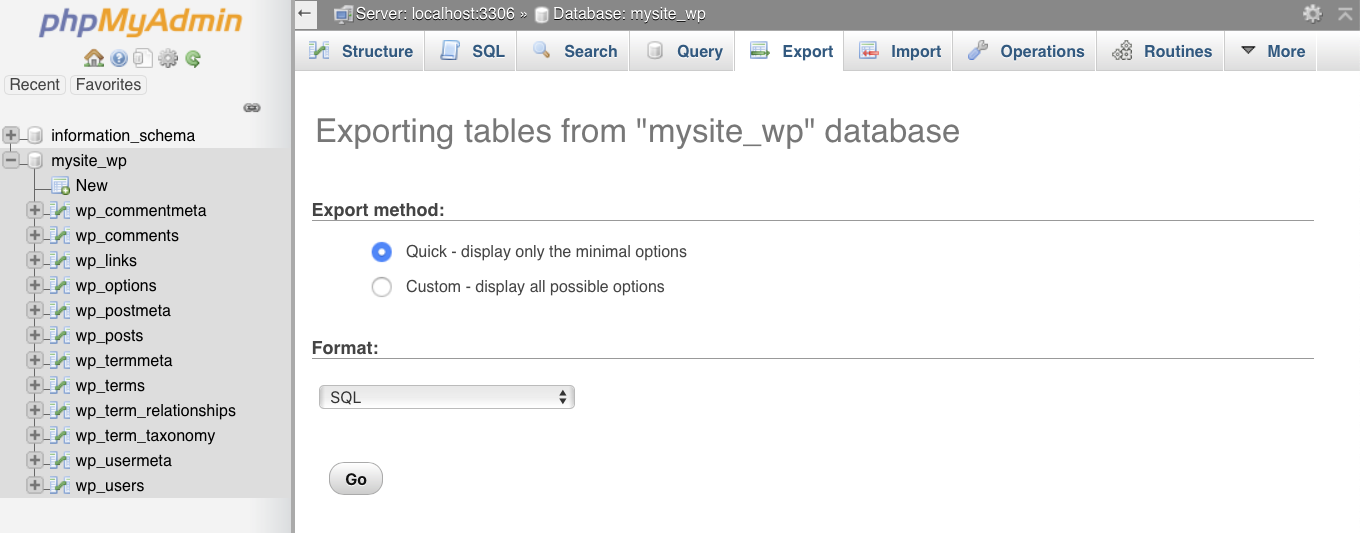
i de flesta fall ger snabbinställningen den optimala exportkonfigurationen för MySQL-säkerhetskopior, men den anpassade inställningen är användbar för att utesluta tabeller, byta namn på den exporterade filen eller utföra mer avancerad konfiguration. Om du vill exportera flera databaser samtidigt öppnar du phpMyAdmin och klickar på fliken Exportera utan att välja en databas i sidofältet. Standardmetoden för snabb export exporterar alla tillgängliga databaser. Om du vill anpassa vilka databaser som exporteras väljer du den anpassade exportmetoden och väljer de som du vill säkerhetskopiera.
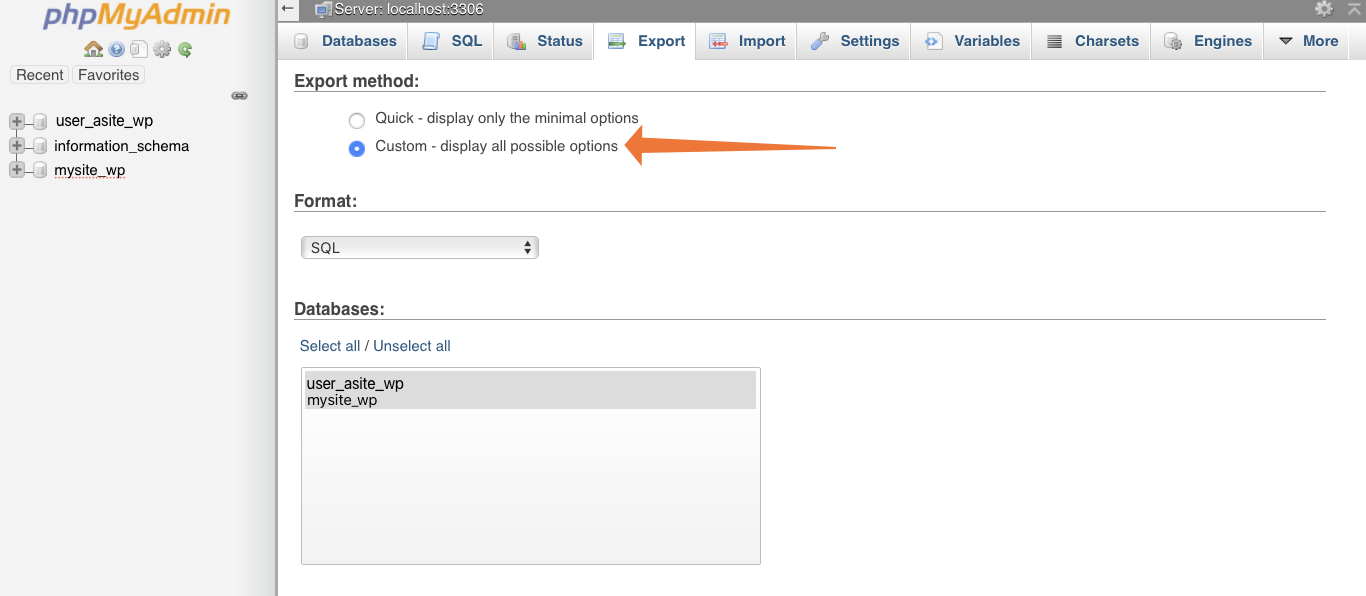
Schemalägg MySQL-säkerhetskopior med Cron i cPanel
vi har sett hur lätt det är att säkerhetskopiera MySQL-databaser i cPanel, men vad händer om du automatiskt vill säkerhetskopiera en databas på ett schema? Det är alltför lätt att glömma, och schemaläggning säkerställer att säkerheten för dina data inte beror på ditt minne.
för att automatisera en MySQL-säkerhetskopia kan du använda cron Task scheduler och kommandoraden ”mysqldump” – verktyget. Navigera till cPanel Cron jobb sida, som du hittar under Avancerat på huvudsidan.
använd listrutorna för att välja ett tidsintervall, till exempel en gång i veckan.
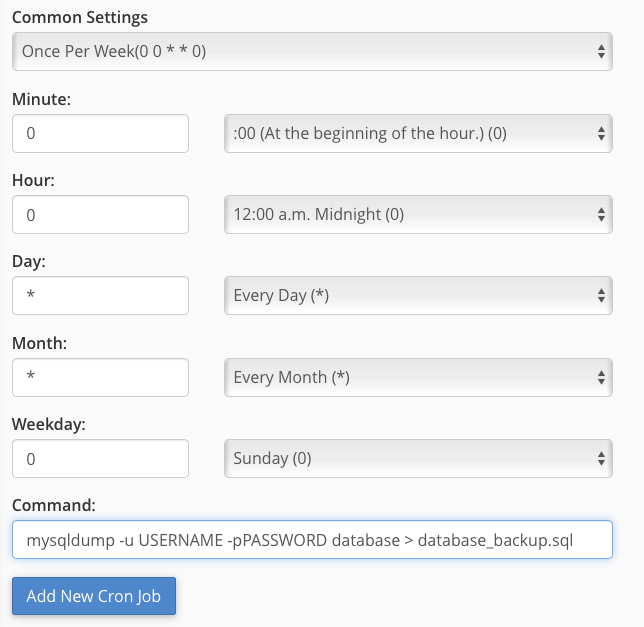
i kommandofältet anger du följande och ersätter de stora avsnitten med lämpliga detaljer för din databas:
mysqldump-u användarnamn-p lösenordsdatabas > database_backup.sql
klicka på knappen Lägg till nytt Cron-jobb och du är klar. Cron kör säkerhetskopian vid det angivna tidsintervallet och sparar SQL-filen till den plats som anges i slutet av kommandot (delen efter > – symbolen).
om du vill veta mer om att automatisera uppgifter med cron-jobb läser du hur du konfigurerar ett Cron-jobb.
så här återställer du en MySQL-databas i cPanel
för att återställa en databas, öppna Backup-gränssnittet, som du hittar i avsnittet Filer på cPanel-huvudsidan.
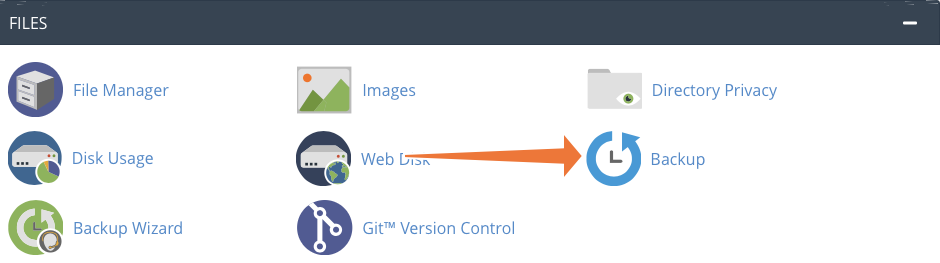
återställa en SQL-fil skriver tabeller och tar bort data. Om du till exempel publicerade ett blogginlägg till ditt CMS efter att du senast säkerhetskopierat kommer det att raderas irreversibelt när du återställer. Innan du återställer en säkerhetskopia, se till att den inte tar bort data som du vill behålla.
i avsnittet Återställ en MySQL-databas Backup, klicka på Välj fil och välj en SQL-fil från din lokala dator. Klicka på Ladda upp och cPanel importerar filen.
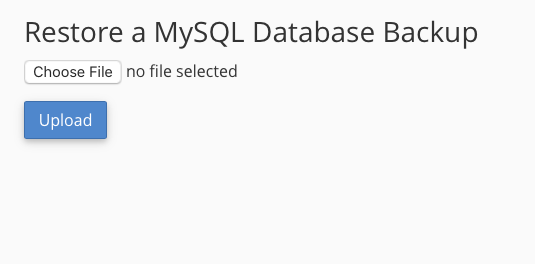
för mer komplex SQL-import eller för att replikera istället för att ersätta en databas kan du använda phpMyAdmin-verktyget som beskrivs i föregående avsnitt. Säkerhetskopieringssidan är dock att föredra för standardåterställningar eftersom cPanel hanterar databasprefix och konfigurerar SQL-satser.
det är svårt att överdriva vikten av vanliga MySQL-säkerhetskopior. Utan en ny säkerhetskopia är ditt företag och dess webbplatser en hårdvarufel bort från katastrof. Med cPanel & WHM drar du och dina användare nytta av en enkel säkerhetskopierings-och återställningsprocess med två klick.